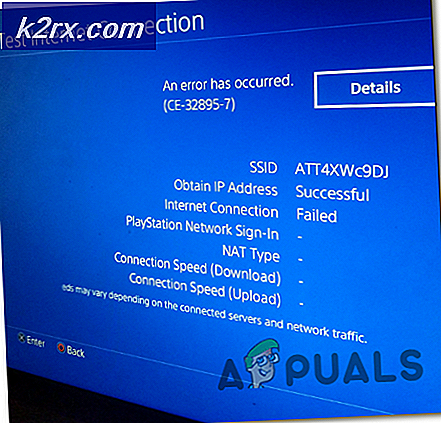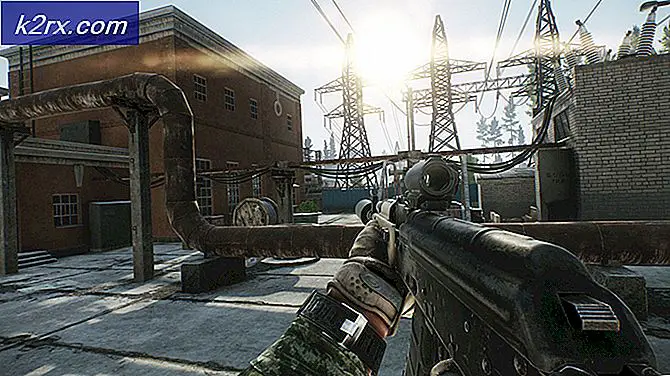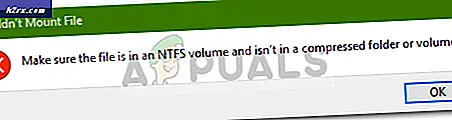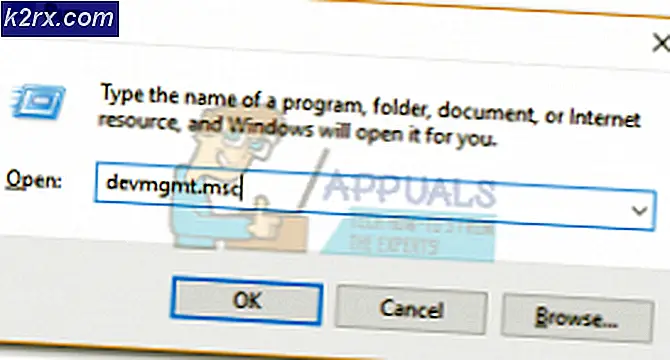Hoe de '500 Internal Server' Fout te herstellen
In tegenstelling tot andere HTTP-statuscodes, heeft de 500 Internal Server Error geen oorzaak die gemakkelijk kan worden geïdentificeerd. In feite wordt deze fout meestal gebruikt wanneer de server niet specifieker kan worden in het wijzen op de boosdoener. Met andere woorden, er gebeurde iets onverwachts waardoor de webserver de normale webpagina niet kon leveren.
Wanneer u een website bezoekt en het bericht 500 Internal Server Error krijgt, betekent dit dat het probleem ligt bij de site die u probeert te openen, niet bij uw computer. Er is echter een kleine kans dat dat iets aan uw kant heeft veroorzaakt.
Opmerking: deze handleiding is bedoeld om de 500-fout voor de eindgebruiker uit te leggen en te verhelpen. Als u een webmaster bent, helpen de onderstaande stappen u niet om problemen met de server te verhelpen.
Zoals met alle HTTP-responsstatuscodes, kan de 500-fout worden aangetroffen in veel verschillende variaties. Hier is een lijst met de meest voorkomende voorvallen:
- Tijdelijke fout (500)
- Interne Server Fout
- HTTP 500 interne fout
- 500 fout
- 500. Dat is een fout
- HTTP - Interne serverfout
- 500 Interne server fout
- 500
Opmerking: de 500-fout kan ook grafische elementen bevatten of bewegende animaties bevatten als de eigenaar van de site een webpagina voor deze fout heeft gemaakt. Als u een aangepaste 500-fout ziet, is dit meestal een teken dat het probleem inderdaad ligt bij de website die u bezoekt.
Dit foutbericht is niet specifiek voor een bepaald besturingssysteem en kan worden aangetroffen op alle apparaten die verbinding met internet kunnen maken. Als u vermoedt dat het probleem zich aan uw kant afspeelt, bezoekt u dezelfde link vanaf een ander apparaat of overtuigt u een vriend om het voor u te doen.
Hoewel het onwaarschijnlijk is, kan het zijn dat iets in uw systeem de fout veroorzaakt. Hier is een lijst met dingen die u kunt proberen, evenals enkele oplossingen om dit probleem op te lossen.
Methode 1: Herladen en backtracking naar de eigen URL
Zelfs als het probleem zich inderdaad aan de serverzijde bevindt, is het mogelijk slechts tijdelijk. Vaak zal het opnieuw laden van de pagina de fout verwijderen.
Waarschuwing: als de fout verschijnt vlak voordat u een betaling bevestigt, herlaad de pagina dan niet, want u kunt het geld twee keer versturen. Grote onlinewinkels hebben hiertegen bescherming, maar je kunt nooit te voorzichtig zijn.
Als dat niet werkt, probeer dan het huisadres van de website die de 500 Internal Server Error weergeeft. Als de koppeling is gewijzigd sinds u deze voor het laatst hebt geopend, kan deze fout worden weergegeven.
Als de URL die de fout aangeeft bijvoorbeeld www.apps.com/category/guides/ is, verliest u de subkoppelingen en krijgt u toegang tot de indexpagina ( www.appuals.com ). Als de startpagina goed wordt geladen, gebruikt u de in-site koppelingen om dezelfde bestemming te bereiken.
Methode 2: De cache van uw browser wissen
Als u nog steeds de 500 Internal Server Error krijgt, laten we onze aandacht dan richten op de cache van uw browser. De cache van uw browser is een opslageenheid die wordt gebruikt om lokale kopieën van verschillende webinhoud te behouden. Het kan bijna elk type gegevens opslaan en voorkomt dat uw browser dezelfde gegevens moet downloaden telkens wanneer u een bepaalde site bezoekt.
Het is echter mogelijk dat uw in cache opgeslagen versie van de site die u bezoekt in conflict is met de live versie. Als de server niet zeker weet hoe de aanvraag moet worden verwerkt, kan deze de 500-fout weergeven . Kijk of dat het geval is door het cachegeheugen van je browser te wissen en opnieuw de website te bezoeken die je problemen geeft. Hier is een korte handleiding:
Opmerking: de exacte stappen voor het wissen van de cache zijn afhankelijk van de browser. Als u geen Chrome gebruikt, zoekt u online naar stappen in uw browser.
PRO TIP: Als het probleem zich voordoet met uw computer of een laptop / notebook, kunt u proberen de Reimage Plus-software te gebruiken die de opslagplaatsen kan scannen en corrupte en ontbrekende bestanden kan vervangen. Dit werkt in de meeste gevallen, waar het probleem is ontstaan door een systeembeschadiging. U kunt Reimage Plus downloaden door hier te klikken- Selecteer het actiemenu (drie stippen) in de rechterbenedenhoek en ga naar Meer hulpmiddelen> Browsegegevens wissen .
- Zodra u zich in het venster Browsegegevens wissen bevindt, stelt u het bovenste filter in op het begin van de tijd.
- Schakel nu het selectievakje in naast Afbeeldingen en bestanden in cachegeheugen en schakel vervolgens al het overige uit. Klik ten slotte op Browsegegevens wissen .
- Start uw browser opnieuw en probeer de URL opnieuw te openen.
Methode 3: browsercookies wissen
Cookies zijn kleine stukjes gegevens die op uw computer zijn opgeslagen. Ze versnellen verschillende taken die worden uitgevoerd door verschillende web-apps en websites door nuttige informatie te onthouden. Tegenwoordig gebruiken de meeste webapps cookies om de gebruikersauthenticatiestatus op te slaan. Zodra de cookie is opgeslagen, zal de cookie de volgende keer dat de gebruiker die webapp opent, de server informeren over de autorisatie die de klant heeft.
Maar zoals met alle dingen, kunnen cookies worden beschadigd en voorkomen dat de authenticatie gebeurt zoals het hoort. Om deze theorie te testen, moet je de relevante cookies verwijderen en kijken of de 500-fout verdwijnt. Om u in de juiste richting te wijzen, hebben we een korte handleiding voor het verwijderen van website-cookies samengesteld. Zie de onderstaande gids voor een duidelijker beeld:
Opmerking: we hebben Google Chrome gebruikt omdat dit het grootste marktaandeel heeft. De stappen zijn echter ongeveer hetzelfde in alle browsers. Als u de equivalente stappen in uw browser niet kunt vinden, zoek dan online naar een specifieke gids.
- Selecteer het actiemenu (drie stippen) in de rechteronderhoek en klik op Instellingen .
- Blader helemaal naar de onderkant van de pagina en klik op Geavanceerd .
- Scrol omlaag naar Privacy en beveiliging en klik op Browsegegevens wissen .
- Open het vervolgkeuzemenu in de buurt van Wis de volgende items uit en stel deze in aan het begin van de tijd . Vink vervolgens Cookies en andere sitegegevens aan terwijl u de rest uitschakelt. Klik op Browsegegevens wissen en wacht tot het proces is voltooid.
- Start uw browser opnieuw en ga terug naar de webpagina.
Methode 3: Toegang tot een oudere snapshot van de webpagina
Als je zo ver komt zonder resultaat, is het zeker dat het probleem niet aan jouw kant staat. Normaal gesproken is de enige oplossing voor u om te wachten tot de website weer online komt. Maar als u het zich niet kunt veroorloven om te wachten, zijn er manieren om oudere snapshots van de website te bekijken. Dit is niet ideaal als u probeert toegang te krijgen tot een webapp of een andere dynamische website die zich bezighoudt met nieuwe informatie. Maar het werkt heel goed als u probeert toegang te krijgen tot een oud artikel of een terugkerende documentatiepagina.
Hoewel alle browsers een vergelijkbare functie bieden, lijkt Google beter in staat om kopieën in de cache weer te geven. Als u een kopie van een webpagina in de cache wilt openen, zoekt u ernaar (u kunt de volledige URL-link in de zoekbalk plakken). Klik vervolgens op de vervolgkeuzepijl aan de rechterkant van het adres en selecteer In cache .
Als alternatief kunt u een tool zoals de Wayback-machine gebruiken om verschillende versies van dezelfde webpagina te verkennen.
Afronden
Als de bovenstaande methoden niet hebben geleid tot toegang tot de betreffende website, is de beste oplossing om even te wachten en het later opnieuw te proberen. Op dit moment is het vrijwel zeker dat de website een probleem vertoont en hoogstwaarschijnlijk al bezig is met het verhelpen van het probleem.
Als het 500 interne serverprobleem op een kleine website met beperkt verkeer verscheen, kunt u een goede daad doen en het probleem signaleren door contact op te nemen met de website-eigenaren.
PRO TIP: Als het probleem zich voordoet met uw computer of een laptop / notebook, kunt u proberen de Reimage Plus-software te gebruiken die de opslagplaatsen kan scannen en corrupte en ontbrekende bestanden kan vervangen. Dit werkt in de meeste gevallen, waar het probleem is ontstaan door een systeembeschadiging. U kunt Reimage Plus downloaden door hier te klikken